Як спілкуватися в чаті в Outlook Web App
Досліджуйте, як ефективно спілкуватися в чаті з колегами в Outlook Web App. Дізнайтеся про покрокову інструкцію та нові можливості для підвищення продуктивності.
Формула для розрахунку відсоткової дисперсії в Excel чудово працює в більшості випадків. Однак, коли контрольне значення є від’ємним значенням, формула порушується.
Наприклад, уявіть, що ви починаєте бізнес і очікуєте отримати збитки в перший рік. Таким чином, ви даєте собі бюджет у мінус 10 000 доларів. А тепер уявіть, що після першого року ви дійсно заробили гроші, заробивши 12 000 доларів. Розрахунок відсоткової дисперсії між вашим фактичним доходом і запланованим доходом дасть вам –220%. Ви можете спробувати це на калькуляторі. 12 000 мінус –10 000 поділено на –10 000 дорівнює –220%.
Як ви можете сказати, що ваша відсоткова дисперсія становить –220%, якщо ви явно заробили гроші? Проблема в тому, що коли ваше контрольне значення є від’ємним числом, математика інвертує результати, через що числа виглядають безглуздими. Це справжня проблема в корпоративному світі, де бюджети часто можуть мати від’ємні значення.
Виправлення полягає в тому, щоб використовувати функцію ABS, щоб звести нанівець негативне значення контрольного показника:
=(C4-B4)/ABS(B4)
На малюнку використовується ця формула в клітинці E4, що ілюструє різні результати, які ви отримуєте при використанні стандартної формули відсоткової дисперсії та покращеної формули відсоткової дисперсії.

Функція ABS Excel повертає абсолютне значення для будь-якого числа, яке ви їй передаєте. Якщо ввести =ABS(-100) у клітинку A1, це поверне 100. Функція ABS по суті робить будь-яке число невід’ємним числом. Використання ABS у цій формулі нівелює вплив негативного контрольного показника (від’ємний бюджет у 10 000 у прикладі) і повертає правильний відсоток дисперсії.
Ви можете безпечно використовувати цю формулу для всіх ваших потреб у відсотках дисперсії; він працює з будь-якою комбінацією додатних і від’ємних чисел.
Ось кілька способів перевірити наявність від’ємного числа та отримати альтернативний результат.
Перше, що ми можемо зробити, це перевірити, чи є будь-яке число від’ємним, а потім відобразити текст, щоб повідомити читачеві, що обчислення відсоткової зміни неможливо виконати.
Наведена нижче формула робить це за допомогою функції IF і функції MIN.
=IF(MIN(старе значення, нове значення)<=0,"--",(нове значення/старе значення)-1)
Ось як працює формула:
Логічний тест функції IF (MIN(старе значення, нове значення)<=0) знаходить мінімальне з двох значень і перевіряє, чи значення менше або дорівнює нулю. Результат буде TRUE або FALSE.
Якщо результат TRUE, то від’ємне число (або нуль) існує. У цьому випадку ми можемо відобразити деякий текст, щоб повідомити читачеві. Це може бути все, що завгодно. Я просто використав два тире «–». Ви також можете повернути помилку N/A за допомогою функції NA() або будь-який інший текст, який повідомляє читачу, що відсоткову зміну неможливо обчислити.
Якщо результат FALSE, то формула відсоткової зміни використовується для повернення відсоткової зміни двох додатних чисел.
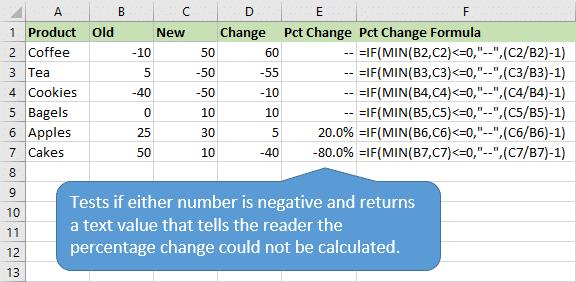
Ця формула також обробляє ділення на нуль (#DIV/0!), тому нам не потрібно загортати її у функцію IFERROR.
У довіднику Wall Street Journal сказано, що звіти про прибутки відображають «P» або «L», якщо є від’ємне число, а компанія опублікувала прибуток або збиток.
Ми могли б використати цю саму методологію, щоб повідомити нашим читачам, чи була зміна позитивною (P) чи негативною (N), коли будь-яке значення негативне.
Наступна формула перевіряє це за допомогою додаткової функції IF.
=IF(MIN(старе значення, нове значення)<=0,IF((нове значення - старе значення)>0,"P","N"),(нове значення/старе значення)-1)
Ось як працює формула:
Ми починаємо з того самого логічного тесту, щоб визначити, чи існує від’ємне значення за допомогою функції MIN.
Потім використовується друга функція IF, щоб визначити, чи зміна від старого до нового є позитивною чи негативною.
IF((нове значення – старе значення)>0,”P”,”N”)
Цей оператор IF повертає «P» для позитивної зміни та «N» для негативної зміни.
Якщо обидва числа додатні, то для відображення результату використовується формула відсоткової зміни.
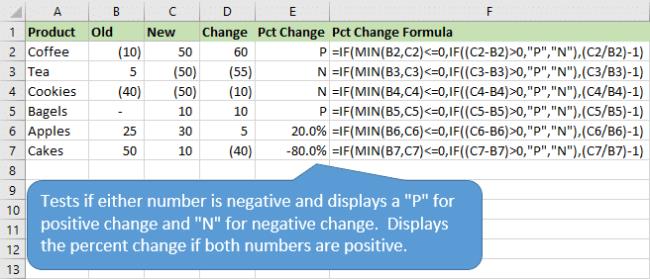
Досліджуйте, як ефективно спілкуватися в чаті з колегами в Outlook Web App. Дізнайтеся про покрокову інструкцію та нові можливості для підвищення продуктивності.
Як заборонити Microsoft Word відкривати файли в режимі лише для читання в Windows. Microsoft Word відкриває файли в режимі лише для читання, що робить неможливим їх редагування? Не хвилюйтеся, методи наведено нижче
Як виправити помилки під час друку неправильних документів Microsoft Word Помилки під час друку документів Word зі зміненими шрифтами, безладними абзацами, відсутнім текстом або втраченим вмістом є досить поширеними. Однак не варто
Якщо ви використовували перо або маркер для малювання на слайдах PowerPoint під час презентації, ви можете зберегти малюнки для наступної презентації або стерти їх, щоб наступного разу, коли ви показуватимете їх, розпочали з чистих слайдів PowerPoint. Дотримуйтесь цих інструкцій, щоб стерти малюнки пером і маркером: Стирання рядків на одній з […]
Бібліотека стилів містить файли CSS, файли мови розширюваної мови таблиць стилів (XSL) та зображення, які використовуються попередньо визначеними основними сторінками, макетами сторінок та елементами керування в SharePoint 2010. Щоб знайти файли CSS у бібліотеці стилів сайту видавництва: виберіть «Дії сайту»→ «Перегляд». Весь вміст сайту. З’являється вміст сайту. Бібліотека Style знаходиться в […]
Не перевантажуйте аудиторію гігантськими цифрами. У Microsoft Excel ви можете покращити читабельність своїх інформаційних панелей і звітів, відформатувавши числа, щоб вони відображалися в тисячах або мільйонах.
Дізнайтеся, як використовувати інструменти соціальних мереж SharePoint, які дозволяють особам і групам спілкуватися, співпрацювати, обмінюватися інформацією та спілкуватися.
Юліанські дати часто використовуються у виробничих середовищах як мітка часу та швидкий довідник для номера партії. Цей тип кодування дати дозволяє роздрібним продавцям, споживачам та агентам з обслуговування визначити, коли був виготовлений продукт, а отже, і вік продукту. Юліанські дати також використовуються в програмуванні, військовій справі та астрономії. Інший […]
Ви можете створити веб-програму в Access 2016. Так що ж таке веб-програма? Ну, веб означає, що він онлайн, а додаток — це просто скорочення від «додаток». Користувацька веб-програма — це онлайн-додаток для баз даних, доступ до якого здійснюється з хмари за допомогою браузера. Ви створюєте та підтримуєте веб-програму у настільній версії […]
Більшість сторінок у SharePoint 2010 відображають список посилань навігації на панелі швидкого запуску ліворуч. Панель швидкого запуску відображає посилання на пропонований вміст сайту, наприклад списки, бібліотеки, сайти та сторінки публікації. Панель швидкого запуску містить два дуже важливі посилання: Посилання на весь вміст сайту: […]








